
Агуулгын хүснэгт:
- Зохиолч John Day [email protected].
- Public 2024-01-30 11:04.
- Хамгийн сүүлд өөрчлөгдсөн 2025-01-23 15:00.

Энэхүү ойлгомжгүй зүйл нь нарны хавтангаар нарны энергиэр хангагдсан утасны цэнэглэгч юм. Түүнчлэн платформыг нарны гэрэл хамгийн их байх байрлалд чиглүүлэхийн тулд мотор, гэрэл мэдрэгч ашиглан цуглуулсан нарны энергийг оновчтой болгох чадвартай болно.
Алхам 1: Материал
2 фут х 2 фут нимгэн фанер, эсвэл нийлэг.
Алтан хавчаар бүхий 5V нарны хавтан
4 ширхэг adafruit гэрэл мэдрэгч
1 талхны самбар
1 зангилааMCU
1 шатлалт мотор
2 USB залгуур
Дөрвөн багц Velcro
1 алхам жолооч
1 өнхрөх цахилгаан соронзон хальс
Горилла соронзон хальсны 1 өнхрүүл
1 шил модон цавуу
Талхны хавтантай нийцэх 3 фут утас
Эмэгтэй, эрэгтэй 6 утас
утас хайч, хайч, лазер таслагч, 3D принтер, гагнуурын төмрийг ашиглах боломжтой
Алхам 2: Лазер хайчлах
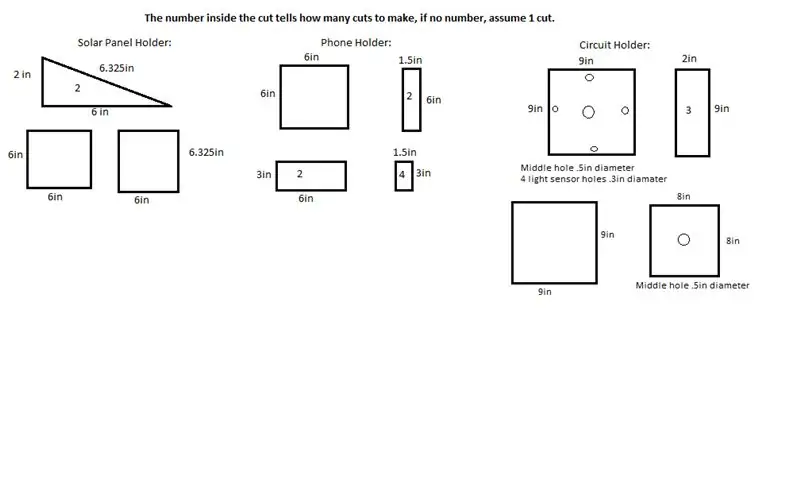
Adobe Illustrator дээр тусдаа файл болгон дүрсийг зөв хэмжээсээр хуулбарлах. Файл бүрийг PDF хэлбэрээр хадгалж, лазер таслагч ашиглан тус бүрийг хайчилж ав. Лазер таслагчийг ашиглахдаа шаардлагатай бүх урьдчилан сэргийлэх арга хэмжээг авахаа мартуузай.
Алхам 3: наалт

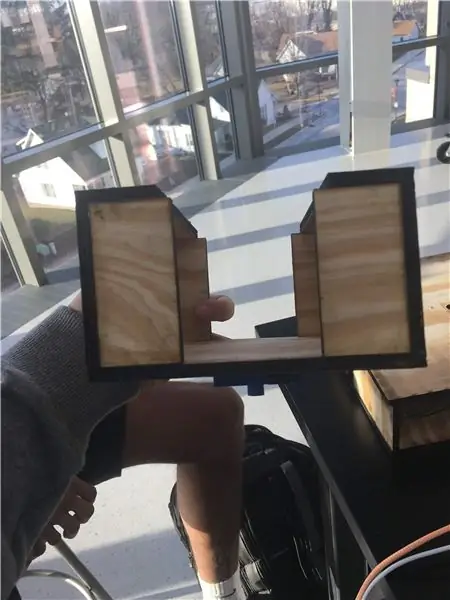
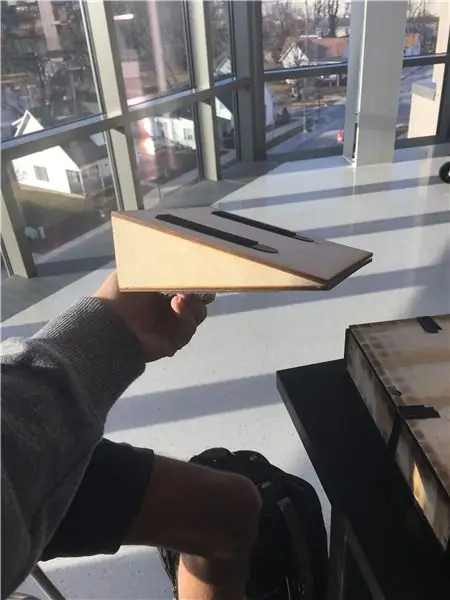
Модон цавуугаар тус тусад нь модны хайчилбарыг наагаад эдгээр 3 зүйлийг хий.
(ТАЙЛБАР: Эхний хэсэг болох Circuitry Holder -ийн хувьд дээд талд нь наалдаж болохгүй.)
Танд 9х9 хэмжээтэй нэг ширхэг үлдэх бөгөөд үүнийг хэлхээг суурилуулсны дараа наадаг.
Алхам 4: Velcro


Нарны хавтанг нарны хавтан эзэмшигчийн дээд хэсэгт бэхлэхийн тулд 2 ширхэг хилэн тууз ашиглана уу.
Нарны хавтан эзэмшигчийг утасны эзэмшигчтэй холбохын тулд өөр 2 тууз ашиглана уу.
Алхам 5: Нарны хавтанг USB рүү холбоно уу

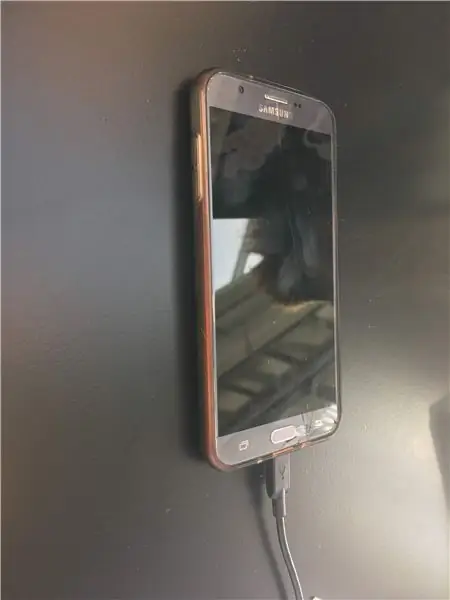
USB утаснуудынхаа нэгийг аваад утсыг нэг фут орчим урттай эсвэл богино болгохын тулд хайчилж ав. Утас таслагч ашиглан 4 жижиг утсыг ил гаргаарай - нэг улаан, нэг ногоон, нэг цагаан, нэг хар байх ёстой. Улаан матрын хавчаарыг улаан утасны мөнгөн дотоод утастай холбож, хар матрын хавчаарыг хар утасны мөнгөн дотоод утас руу холбоно уу. Цэнэглэх дүрс гарч ирэх эсэхийг мэдэхийн тулд утсаа залгаарай. Үгүй бол нарны шууд тусгал ихтэй газар эсвэл чийдэнгийн дор дахин оролдоно уу. Хэрэв азгүй хэвээр байгаа бол нарны хавтангийн хүлээн авах хүчдэлийг вольтметр ашиглан (4-5В орчим байх ёстой) өөр USB кабель ашиглаж үзээрэй.
Алхам 6: Талхны самбар угсрах (гэрэл мэдрэгч)
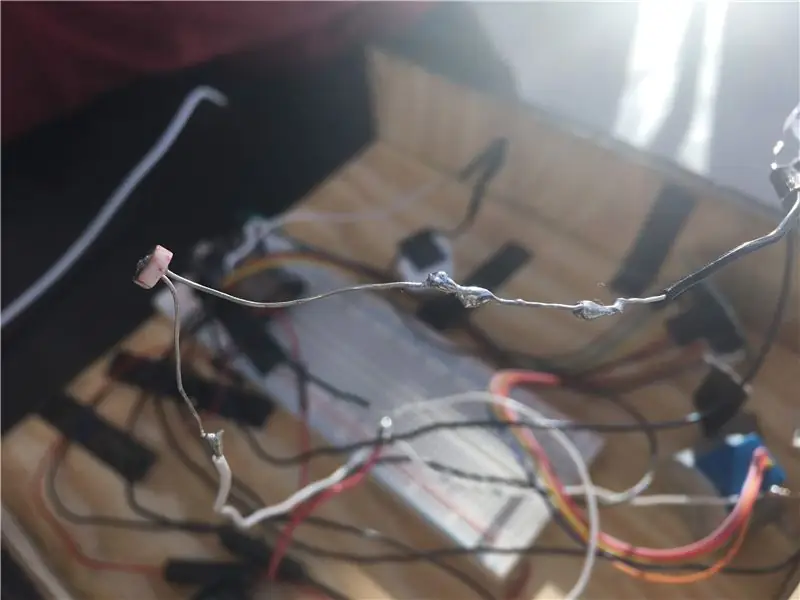

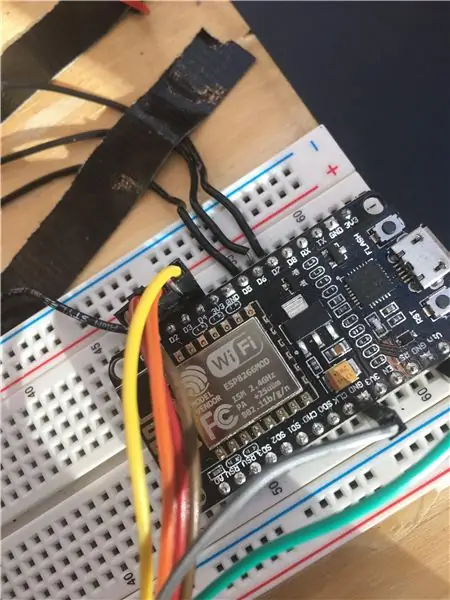
Эхлээд nodeMCU -ийг талбарын урд талд микро USB порттой харсан байдлаар тавь
өнхрөхөөс дөрвөн ширхэг 6in ширхэг утас хайчилж, дараа нь тал бүрийг нь хуулаад дотоод утсыг ил гарга
Эдгээр утас тус бүрийн нэг талыг D0, D5, D6, D7 зүү рүү оруулаарай, эдгээр тээглүүр нь гэрлийн мэдрэгчээс хүлээн авсан мэдээллийн оролт болно.
Утас бүрийн нөгөө талыг гэрэл мэдрэгч бүрийн нэг талд гагнана
Эдгээр утас бүрийг D0 = гэрлийн мэдрэгч A, D5 = B, D6 = C, D7 = D гэж тэмдэглэнэ үү.
Гэрлийн мэдрэгч бүрийн нөгөө талд утас бүрийг 5in -ээр гагнах үед өөр дөрвөн утсыг хайчилж ав
Гэрлийн мэдрэгчийг холбохын тулд 5in утас бүрийн нээлттэй үзүүрийг хооронд нь гагнана
Аналог оролт болох 5in утсыг дахин хайчилж, энэ утасны нэг үзүүрийг гэрлийн мэдрэгчтэй холбож, тав дахь утасны нээлттэй үзүүрийг A0 зүү рүү оруулна уу.
Үүнийг дуусгасны дараа утсыг талхны тавцан дээр бэхлэхийн тулд соронзон хальс ашиглана уу
Алхам 7: Breadboard угсрах (Stepper Motor)


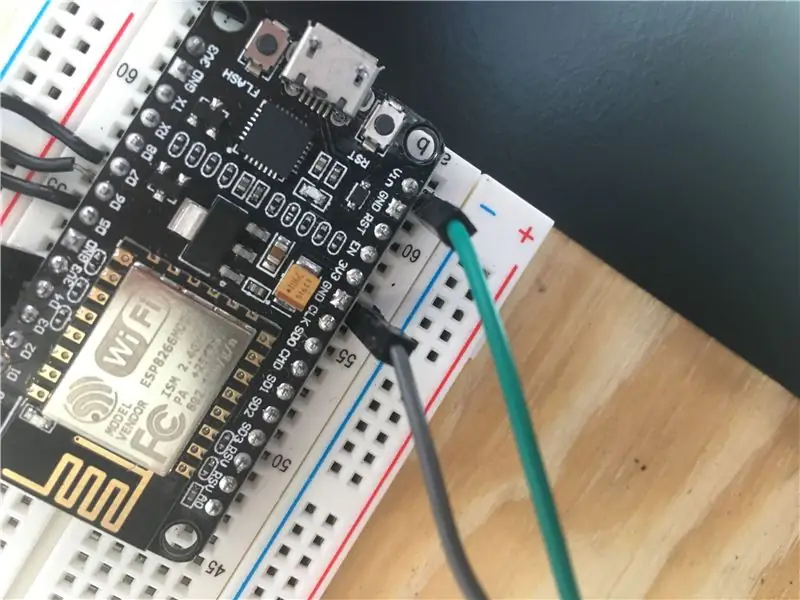
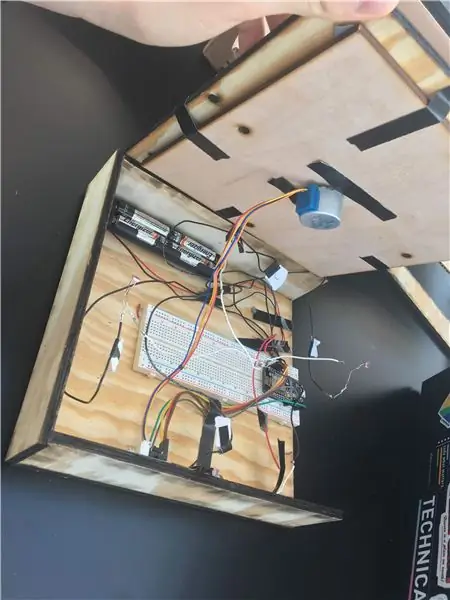
Дөрвөн эмэгтэй -эрэгтэй утсыг ашиглаж, утаснуудын эмэгтэй нүхийг stepper драйвер дээрх дөрвөн порт руу холбоно уу, эдгээр портууд нь IN1, IN2, IN3, IN4 гэсэн шошготой байна.
Эдгээр утаснуудын эрэгтэй үзүүрийг D1, D2, D3, D4 зүүгээр холбоно
Stepper моторыг авч, моторт холбогдсон эмэгтэй портын утаснуудыг A, B, C, D гэсэн шошготой жолоочийн эрэгтэй порт руу оруулна уу.
Сүүлчийн 2 эмэгтэй эрэгтэй утсыг ашиглаад нэг талын эмэгтэй талыг жолооч дээрх pin -т залгаад энэ утасны хагасыг nodeMCU дээрх gnd зүү рүү холбоод дараа нь нөгөө эмэгтэй утсыг + зүү дээр холбоно уу. драйвер, nodeMCU дээрх хүчдэлийн оролтын зүү рүү
Бүх зүйл хамтдаа болсны дараа талхны хавтангийн наалдамхай тагийг аваад хэлхээний эзэмшигчийн ёроолд наалдана.
Алхам 8: 3d хэсгийг хэвлэх

Энэхүү файлыг хэвлэхийн тулд 3d принтер болон Ultamaker Cura програмыг ашиглана уу.
3D хэвлэх загвар
Хэвлэсэн хэсгийг утас эзэмшигчийн доод талд наа.
Алхам 9: Угсрах
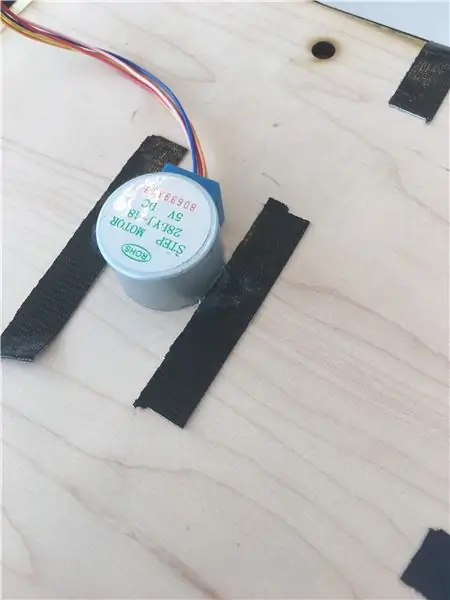


Цахилгаан хэлхээний эзэмшигчийн дээд хэсгийг аваад, гишгүүрийн үзүүртэй талыг нүхээр нь шургуул. Зурган дээрх stepper моторыг наана.
Одоо гэрэл мэдрэгчийг хэлхээний эзэмшигчийн дээд талын дөрвөн талд байрлах гэрэл мэдрэгчийн нүхээр дамжуулна.
3d хэсгийг аваад нүхний нөгөө талд наана.
Тууз ашиглан хэлхээний эзэмшигчийн тагийг бэхлээрэй
Нарны хавтангийн эзэмшигчийг дээрх алхмуудаас эхлэн хэлхээний эзэмшигчид аль хэдийн холбогдсон байх ёстой утас эзэмшигчтэй холбож, утсаа залгаарай.
Алхам 10: Кодыг NodeMCU дээр оруулах
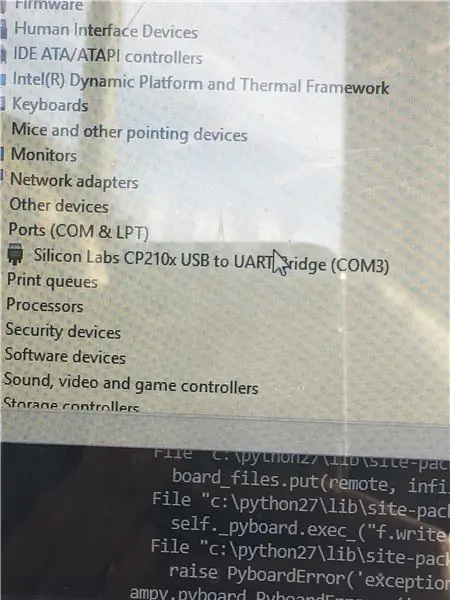
Нөгөө USB кабелийг ашиглаад NodeMCU -д холбоод нөгөө талыг нь компьютерт холбоно уу. Visual Studio кодыг нээгээд энэ python файлыг нээнэ үү.
Терминал дээр cd desktop гэж бичээд amp -d 0.5 -p COM3 гэж бичээд нарны хавтан_v2.py оруулна уу. (ТАЙЛБАР: "COM3" утга нь компьютерээс компьютерт өөрчлөгдөж болно. Үүнийг компьютер дээрээ олохын тулд цонхны товчлуур дээр дарж "Device Manager" гэж бичээд Ports дээр дарна уу. Хаалтанд байгаа үг таны ашиглах болно.)
Кодыг ажиллуулахын тулд компьютер дээрээ PUTTY суулгаад нээнэ үү. Терминал нээгдсэний дараа "import solarpanel_v2" гэж бичээд кодыг ажиллуулж эхлэх бөгөөд гэрлийн мэдрэгчийн өгөгдлийг харуулна. Алхагч бас хөдөлж эхлэх ёстой.
Зөвлөмж болгож буй:
Нарны хавтанг ашиглан яаралтай гар утасны цэнэглэгч [Бүрэн гарын авлага]: 4 алхам
![Нарны хавтанг ашиглан яаралтай гар утасны цэнэглэгч [Бүрэн гарын авлага]: 4 алхам Нарны хавтанг ашиглан яаралтай гар утасны цэнэглэгч [Бүрэн гарын авлага]: 4 алхам](https://i.howwhatproduce.com/images/002/image-5950-17-j.webp)
Нарны хавтанг ашиглан гар утасны яаралтай цэнэглэгч [Бүрэн гарын авлага]: Та сонголтоос бүрэн гараагүй байхдаа утсаа цэнэглэх арга хайж байна уу? Ялангуяа аялах эсвэл гадаа кемп хийх үед зөөврийн нарны зай хураагууртай яаралтай хөдөлгөөнт цэнэглэгч болгоорой. Энэ бол хобби төсөл бөгөөд
Нарны хавтангийн утасны цэнэглэгч: 5 алхам

Нарны хавтангийн утасны цэнэглэгч: Энэхүү нарны зайны утасны цэнэглэгч нь таны цахилгаан хэрэгслийг цэнэглэх боломжтой зөөврийн ба цэнэглэдэг төхөөрөмж юм. Эрчим хүчийг зөвхөн батерейны багцаас гадна нэмэлт шүүс өгөх нарны хавтангаар хангадаг бөгөөд үүнийг
USB нарны цэнэглэгч/амьд үлдэх USB цэнэглэгч 5 минутын хялбар: 6 алхам (зурагтай)

5 минутын хялбар USB нарны цэнэглэгч/эсэн мэнд үлдэх USB цэнэглэгч: Сайн байна уу залуусаа! Өнөөдөр би (магадгүй) хамгийн хялбар USB нарны хавтан цэнэглэгч хийлээ! Нэгдүгээрт, би та бүхэнд зааварчилгаа өгөхгүй байгаадаа харамсаж байна … Сүүлийн хэдэн сард би хэдэн шалгалт авсан (үнэндээ долоо хоног ч биш байж магадгүй ..). Гэхдээ
Нарны утасны цэнэглэгч: 7 алхам

Нарны утасны цэнэглэгч: Эдгээр алхам алхмаар зааварчилгаа нь нарны зөөврийн утасны цэнэглэгчийг хэрхэн яаж хийхийг танд заах болно. Энэ төслийг худалдаж авах, ашиглахаас хамааран 15-30 долларын үнэтэй байх ёстой. Нарны зөөврийн утасны цэнэглэгч нь
DIY нарны хүрэм (USB утасны цэнэглэгч): 9 алхам (зурагтай)
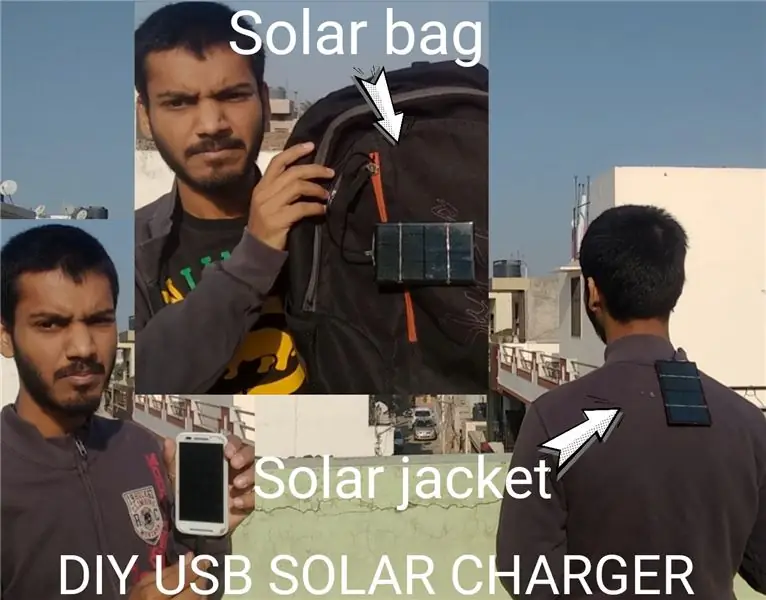
DIY SOLAR JACKET (Usb Phone Charger): Нарны утасны цэнэглэгч хүрэм, цүнхийг гэртээ хийх боломжтой маш энгийн бөгөөд хялбар. Утсаа цэнэглэж, онцгой байдлын үед шаардлагатай шүүсийг өгөх болно. Төсөл үүнийг шалгахаа бүү мартаарай
